Oi amigos! Nós nós continuamos uma série de pequenos artigos dedicados a hacks que tornarão seu trabalho com qualquer dispositivo no Windows 10 ainda mais conveniente e agradável.
A seguir estão dois pequenos truques. Vamos lá!
Vamos imaginar a situação - você escreve da mesma forma Telegram uma mensagem pessoal para uma senhora bonita (claro bonita, para quem mais escrever?), e então o chefe aparece de repente (você está no local de trabalho, eu não disse?). Em conexão com tal reviravolta, você precisa urgentemente minimizar a janela do aplicativo/navegador e fingir que o trabalho está fervendo. Você balança a mão sobre a mesa... e joga o mouse sem fio na lixeira! Fsyo se foi, chefe! Eh, não, um atalho de teclado ajudará
Win+seta para baixo
Quando eles são pressionados, a janela ativa entra em colapso, os traços de procrastinação são ocultos e o dia é salvo. Mas o mouse ainda está no balde, e a senhora já está escrevendo e escrevendo, é necessário responder com urgência, porque você está preso no meio de uma palavra com este caso. Pressione Win + seta para cima uma vez - a janela se expande no centro da tela e, se você pressionar essa combinação novamente, a janela ativa se expandirá para a tela inteira. Você se lembrou? Win+seta para baixo - Win+seta para cima e deixe o mouse na cesta.
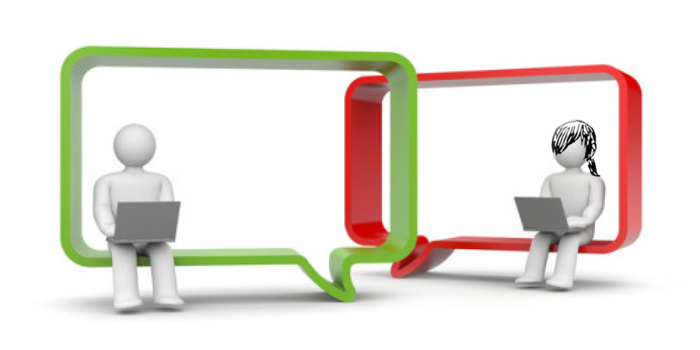
Eles seguiram em frente. Você precisa ver todas as janelas abertas. A maneira mais fácil, e você provavelmente já fez isso uma centena de vezes, é pressionar a combinação de teclas Alt+Tab - imediatamente vários retângulos aparecerão na tela à sua frente, indicando todas as janelas abertas, pressionar sucessivamente a mesma combinação faz possível mudar para o necessário. Após a troca, a lista desaparece.
E se você precisar mostrar todas essas janelas abertas, mas não fechar a lista delas? Digamos que há muitos deles, pressionar Alt+Tab dez vezes para pular para o caminho certo é uma tarefa árdua. Neste caso, uma combinação ajudará
Win + Tab
A lista não desaparecerá mesmo depois que você soltar os botões. Agora aponte o cursor para a janela desejada e clique com o botão esquerdo do mouse.
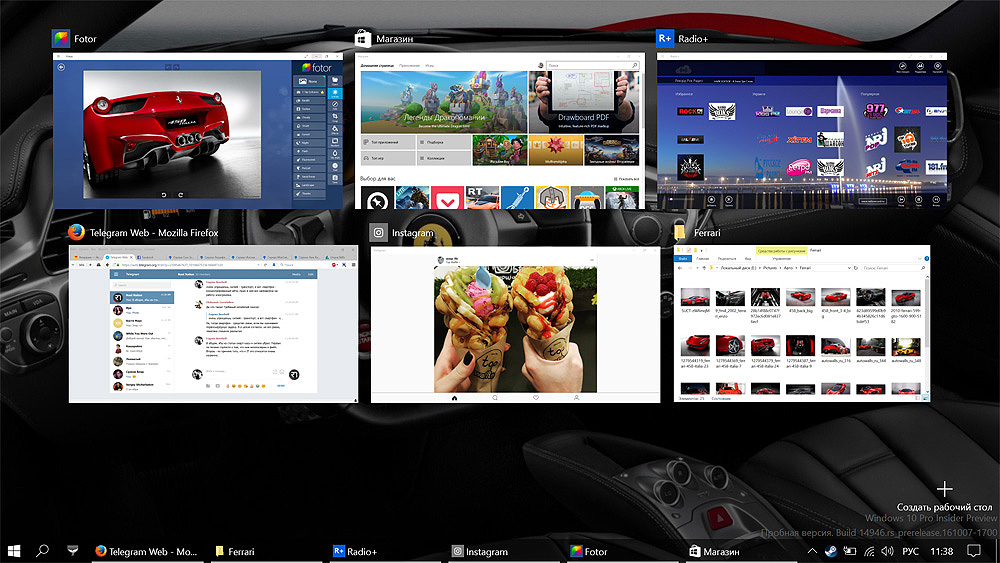
Assim, combinações de teclas elementares ajudam a economizar tempo, sair de situações ridículas com honra e realizar o trabalho de maneira mais casual e conveniente. Fique conosco e em breve você verá muitas coisas interessantes!

Lembre-se da combinação de criar uma nova área de trabalho virtual, além de exibir a janela no segundo monitor.
1. Adicionando uma área de trabalho virtual - Win+CTRL+D
2. Seleção do modo de exibição da apresentação - Win+P